
Điều gì xảy ra khi một tệp tài liệu quan trong đã không còn ở trên máy tính của bạn? Bạn loay hoay tìm kiếm tệp tin trong thùng rác để kéo ra nhưng không còn thấy nữa. Hiện nay Bizfly sẽ chia sẻ cách khôi phục dữ liệu, file đã xóa vĩnh viễn trong thùng rác một cách siêu hiệu quả với các phần mềm dưới đây.
Hiển thị biểu tượng Thùng rác trên Desktop bằng cách nào?
Thùng rác (Recycle Bin) là một trong những ứng dụng của hệ điều hành Windows cho phép người dùng có thể lưu trữ những file dữ liệu (ảnh, video, văn bản...) đã xóa trên máy tính. Và, trong trường hợp muốn khôi phục dữ liệu đã xóa trong thùng rác chúng ta chỉ cần thao tác đơn giản là có thể lấy lại được.
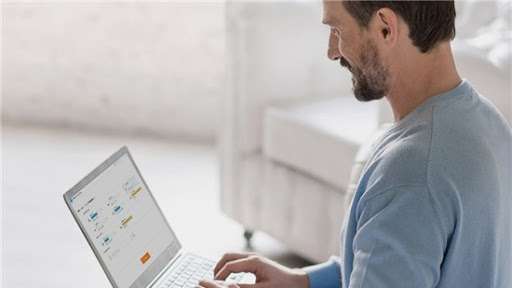
Tuy nhiên, đôi khi chúng ta cần phục hồi file, dữ liệu đã xóa trong thùng rác nhưng lại không thấy ở đâu. Vậy thì chúng thường hay đặt ở đâu? Hãy làm theo các bước dưới đây để thấy biểu tượng thùng rác và khôi phục dữ liệu file đã xóa:
-
Nhấp chuột phải trên màn hình, sau đó chọn Personalization.
-
Trong bảng điều khiển phía bên trái, nhấp vào Change desktop icons để mở hộp Desktop Icon Settings.
-
Sau đó chọn Recycle Bin rồi nhấn chuột Apply. Biểu tượng Recycle Bin sẽ được khôi phục và nó sẽ xuất hiện trên màn hình Windows.
Có khôi phục dữ liệu đã xóa vĩnh viễn trong thùng rác được không?
Trường hợp sau khi kiểm tra thùng rác mà bạn không tìm thấy tệp tin cần tìm đâu. Mọi thứ sẽ khác hơn nếu khi yêu cầu cầu khôi phục tệp tin nhưng thùng rác trống trơn, đã được dọn sạch rồi. Vậy thì cách trên hoàn toàn vô nghĩa. Nhưng đừng lo hiện nay đã có phần mềm phục hồi dữ liệu, file đã xóa vĩnh viễn trong thùng rác rồi.
Cách khôi phục dữ liệu đã xóa trên máy tính
Hiện nay, đã có rất nhiều phần mềm có tác dụng giúp khôi phục file đã xóa vĩnh viễn trong thùng rác trên máy tính, trong đó nổi bật nhất là 2 phần mềm System Restore và Recuva. Hai phần mềm này được nhiều cư dân mạng và dân kỹ thuật sử dụng nhiều, độ hiệu quả cao.
Khôi phục dữ liệu đã xóa với System Restore
Phần mềm lấy lại file đã xóa System Restore cho phép người dùng khôi phục game, dữ liệu nhanh chóng bởi không cần phải tải thêm phần mềm thứ 3. Đầu tiên bạn tìm lại thư mục đã xóa trước đó và nhấp chuột vào, sau đó chọn Restore previous versions. Tại đây, sẽ hiện danh sách các bản đã lưu trước đó, chỉ cần chọn và bấm Restore đợi vài phút.
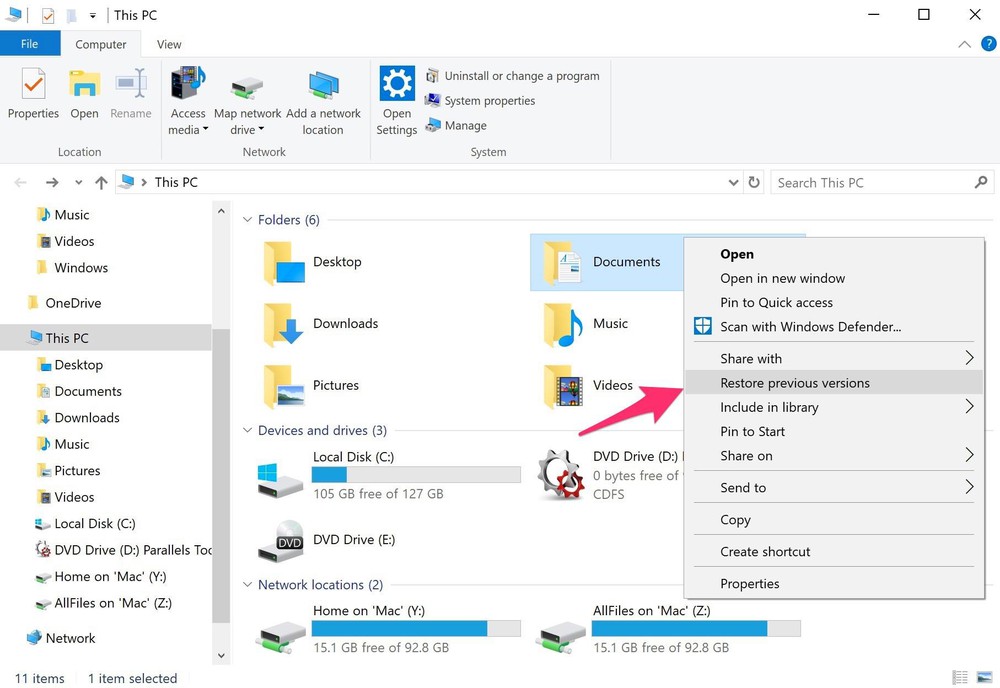
Nếu không xuất hiện Restore previous versions, bạn làm theo cách khác. Nhấp chuột phải vào My Computer (hoặc This PC) và chọn Properties. Chuyển qua thẻ Previous Versions (hoặc System protection). Sau đó chọn sao lưu và làm theo các bước hướng dẫn trên cho đến khi hoàn tất được việc khôi phục dữ liệu đã xóa.
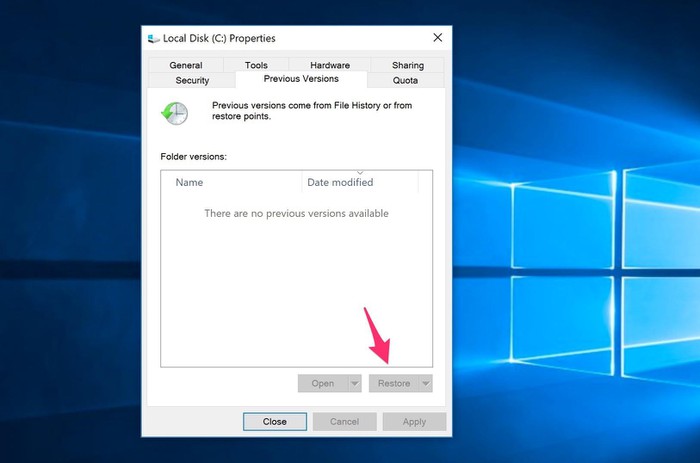
Khi đang sử dụng một giải pháp sao lưu khác như Shadow Defender, Ghost...người dùng có khả năng vô hiệu hóa System Restore thì bạn phải gõ từ khóa advanced system settings để tìm kiếm.
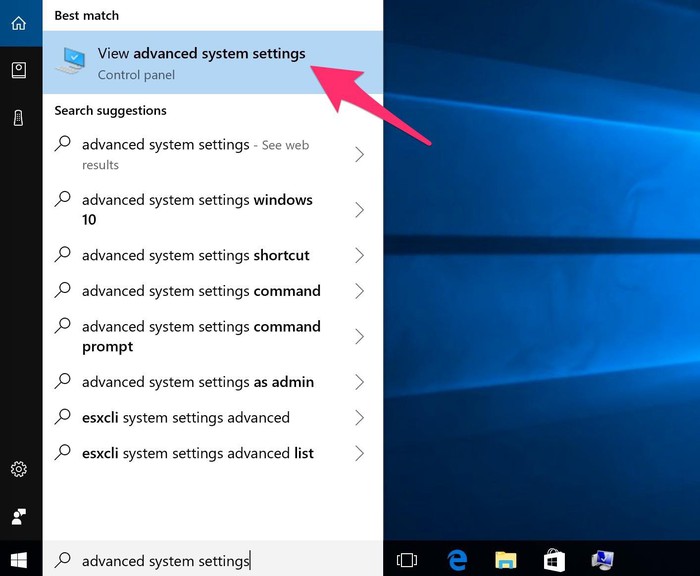
Tiếp theo, chuyển sang thẻ System Protection, rồi chọn ổ đĩa đã kích hoạt chức năng chọn tự động sao lưu (Protection: On) rồi nhấn Configure. Sau đó, chọn Disable system protection và ấn OK là xong.
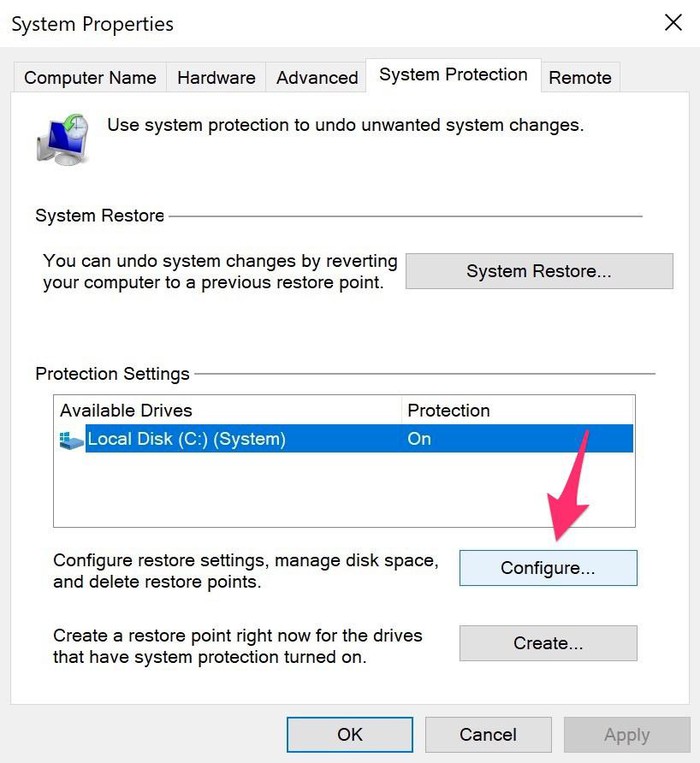
Khôi phục file đã xóa với Recuva
Phần mềm xóa và khôi phục dữ liệu đã xóa trên máy tính Recuva là phần mềm đã quá quen thuộc rồi và được đánh giá cao. Recuva là công cụ phục hồi dữ liệu, file của hệ điều hành trên Windows. Bước một bạn phải tải và cài đặt phần mềm theo địa chỉ: https://www.piriform.com/recuva.
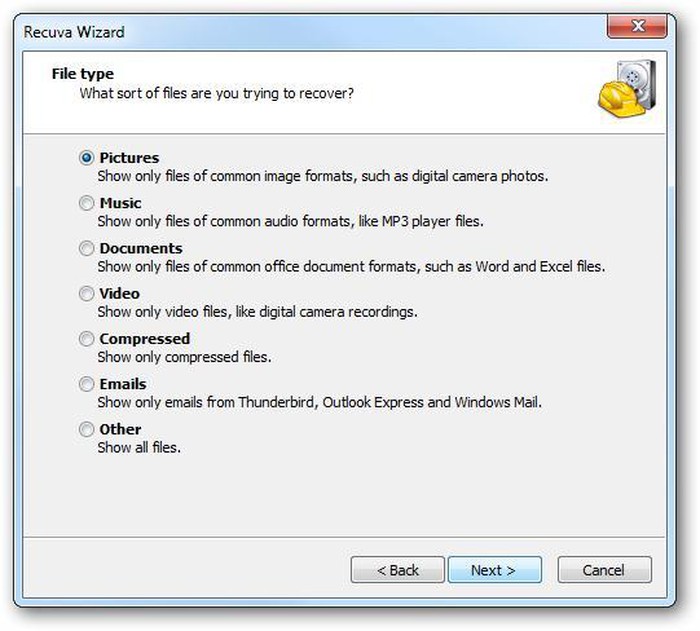
Phần giao diện của phần mềm này tương đối đơn giản, dễ thao tác. Bạn chỉ cần lựa chọn tập tin cần phục hồi ( hình ảnh, tệp tin, video hay tài liệu,...)
Sau đó, người dùng cần chọn đúng ổ đĩa hay thư mục đã vô tình xóa nhầm dữ liệu trước đó và chờ một vài phút để phần mềm Recuva quét hoàn tất. Kết quả sau khi phần mềm quét sẽ trả về nhiều file kết quả, bạn chỉ cần lựa chọn file, dữ liệu đã xóa cần khôi phục và ấn Recover.
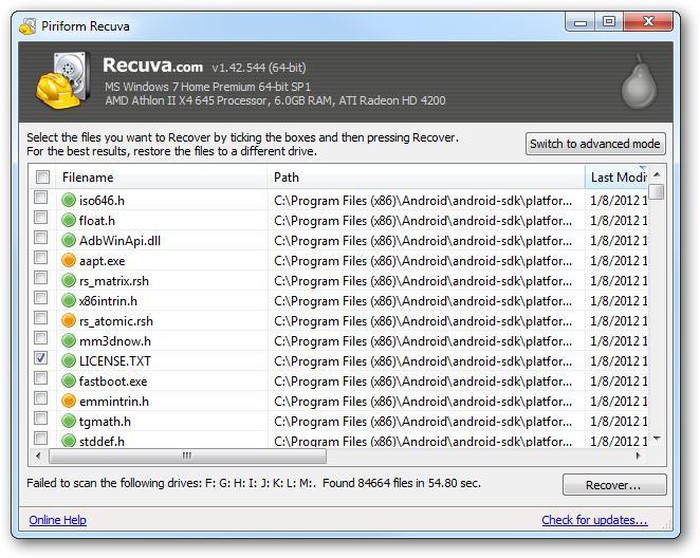
Trên đây là những chia sẻ về các cách khôi phục dữ liệu, file đã xóa vĩnh viễn trong thùng rác trên máy tính với 2 phần mềm được sử dụng nhiều nhất là: System Restore và Recuva. Hai phần mềm này hiện được đánh giá cao và dễ sử dụng nhất hiện nay. Nếu bạn thấy bài viết hữu ích với mình hãy chia sẻ nhé!

 Về trang chủ Bizfly
Về trang chủ Bizfly
 Đăng nhập
Đăng nhập





 Techblog
Techblog 
 Loading ...
Loading ...